目次
中国語のサイトやpdfファイルを簡単に日本語に翻訳する方法
- 今回は中国語のサイトやpdfファイルを簡単に日本語に翻訳する方法をご紹介させていただきます。いずれの方法も無料かつ簡単・便利に利用することができるので、ぜひお試しください!
中国語のサイトを日本語に翻訳する方法(ブラウザがchromeの場合)
近頃は何かと中国に関する話題が多く、中国語のサイトを見る機会も増えてきていると思います。ただ、英語ならまだしも中国語の文章を読める方はかなり少ないのではないでしょうか。
今回ご紹介する方法は「Google 翻訳」という拡張機能を使用する方法で、無料かつ簡単・便利に中国語を日本語に翻訳することができます。翻訳精度はイマイチな部分もありますが、おおまかな内容を掴むのには重宝するサービスなので、ぜひお試しください!
「Google 翻訳」の導入方法は以下の手順に従います。
- 「chromeウェブストア」で、「Google 翻訳」を検索&ダウンロードする
- 海外サイトアクセス時にポップアップ画面が表示されるので「日本語」のボタンをクリックする
- うまく起動しない場合:ブラウザをすべて閉じて再起動するか、手動で拡張機能を有効にする
①「chromeウェブストア」で、「Google 翻訳」を検索&ダウンロードする
「chromeウェブストア」を検索&アクセスします。次に、「Google 翻訳」という拡張機能を検索して「chromeに追加」というボタンをクリック(ダウンロード)します。
すると、「次の権限にアクセス可能:すべてのウェブサイト上にある自分の全データの読み取りと変更」という「Google 翻訳」のアクセス権限を許可するかどうかポップアップ画面が表示されるので、「拡張機能を追加」のボタンをクリックします。
②海外サイトアクセス時にポップアップ画面が表示されるので「日本語」ボタンをクリックする
拡張機能のダウンロードが終われば、あとはそのまま中国語のサイトを閲覧するだけで自動的に日本語に翻訳することができます。見たいサイトにアクセスすると、画面右上に「Google translate」というポップアップ画面が表示されます。
「簡体字(简)」から「日本語」のボタンをクリックすると…、
このように、中国語表記の箇所が日本語に自動翻訳されます(中央部分の中国語は画像なので翻訳されません)。
➂うまく動作しない場合:ブラウザを閉じて再起動するか、手動で拡張機能を有効にする
ダウンロードした「Google 翻訳」がうまく起動しない場合は、ブラウザを一度すべて閉じて再起動してみてください。大概の場合はこれだけでうまく作動するようになります。
もしそれでもうまくいかない場合は、次の手順に従って手動で拡張機能を有効にしてみてください。
まず初めに、ブラウザ右上部の「Google chromeの設定」ボタンをクリックします。
次に、表示された画面の「設定」ボタンをクリックします。
そして、画面左下部に表示されている「拡張機能」をクリックします(ウィンドウに表示されない場合は画面を最大化してみてください)。
すると、拡張機能の一覧画面が表示されます。「Google 翻訳」が有効になっていれば、画像のように右下部分が青くなっているはずです。ここが灰色になっている場合は、クリックして「有効化」してください。
なお、この画面に「Google 翻訳」が表示されていない場合は、うまくダウンロードできていません。もう一度拡張機能をダウンロードするところから始めてみてください!
中国語のpdfファイルを簡単に日本語に翻訳する方法
次に、中国語のpdfファイルを簡単に日本語に翻訳する方法をご紹介したいと思います。こちらの方法はかなり簡単で、「Google 翻訳」のウェブサイトにアクセスして、翻訳したいファイルをアップロードするだけで完了します。
- 「Google 翻訳」のウェブサイトにアクセス
- 翻訳したいファイルをアップロードし、翻訳ボタンをクリック
①「Google 翻訳」のウェブサイトにアクセス
まず、「Google 翻訳」のウェブサイトにアクセスします。
そして、左上の「ドキュメント」のタブをクリックします。
②中国語を選択&ファイルをアップロードして翻訳ボタンをクリック
次に、翻訳したい言語を選択します。中国語を日本語に翻訳したい場合は左の言語選択画面の(∨)部分をクリックし、検索ボックスに中国語と入力するか、表示された画面の右下にある中国語をクリックします。
そして最後に、翻訳したい中国語のファイルをアップロードします。
アップロード完了後、右下の「翻訳」ボタンをクリックするだけで、翻訳されたファイルが自動で表示されます。なお、アップロードできるファイルはpdfに限定されていません。拡張子が次のうちのどれか(.doc、.docx、.odf、.ppt、.pptx、.ps、.rtf、.txt、.xls、.xlsx)であればOKです。
まとめ
以上のように、「Google 翻訳」を使うだけで中国語のサイトやpdfファイルを簡単に日本語に翻訳することができます。正直に言うとあまり翻訳精度は高くありませんが、内容をおおまかに理解するのには十分使えるサービスです。ぜひお試しください!
なお、同じようにGoogle 翻訳を利用することで、英語を日本語に簡単に翻訳することもできます。内容はほとんど同じですが、詳細はこちらの記事にまとめています。ぜひご覧ください。
 英語のサイトやpdfファイルを簡単に日本語に翻訳する方法
英語のサイトやpdfファイルを簡単に日本語に翻訳する方法
 株の本を100冊読んでみた
株の本を100冊読んでみた 
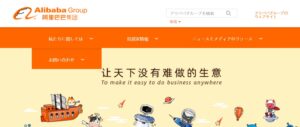
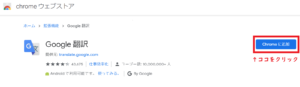
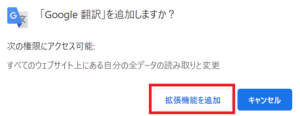
の翻訳例」-300x130.jpg)
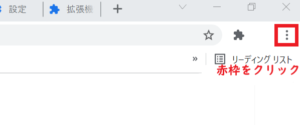
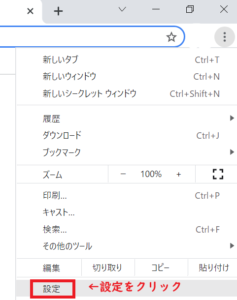
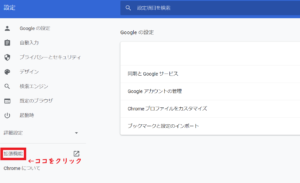
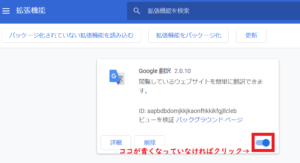
」-300x85.png)
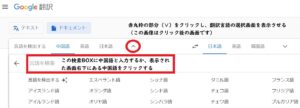
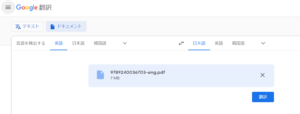

・インターナショナルの空売り手法とは?|投資の知識-160x160.jpg)